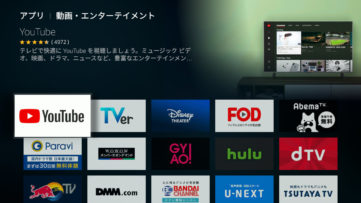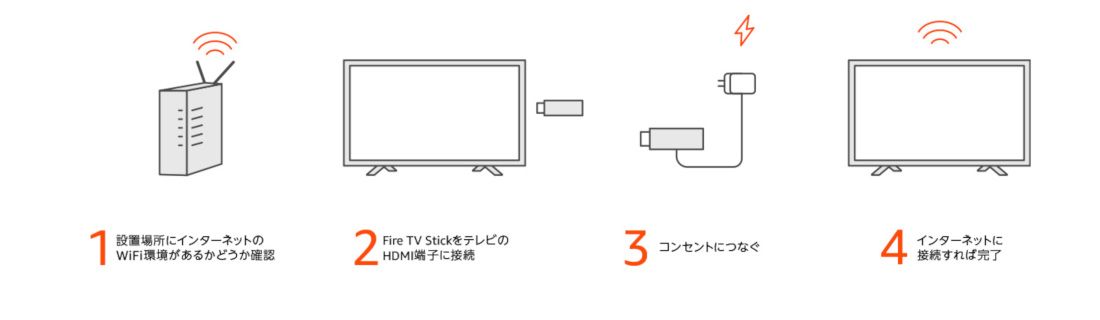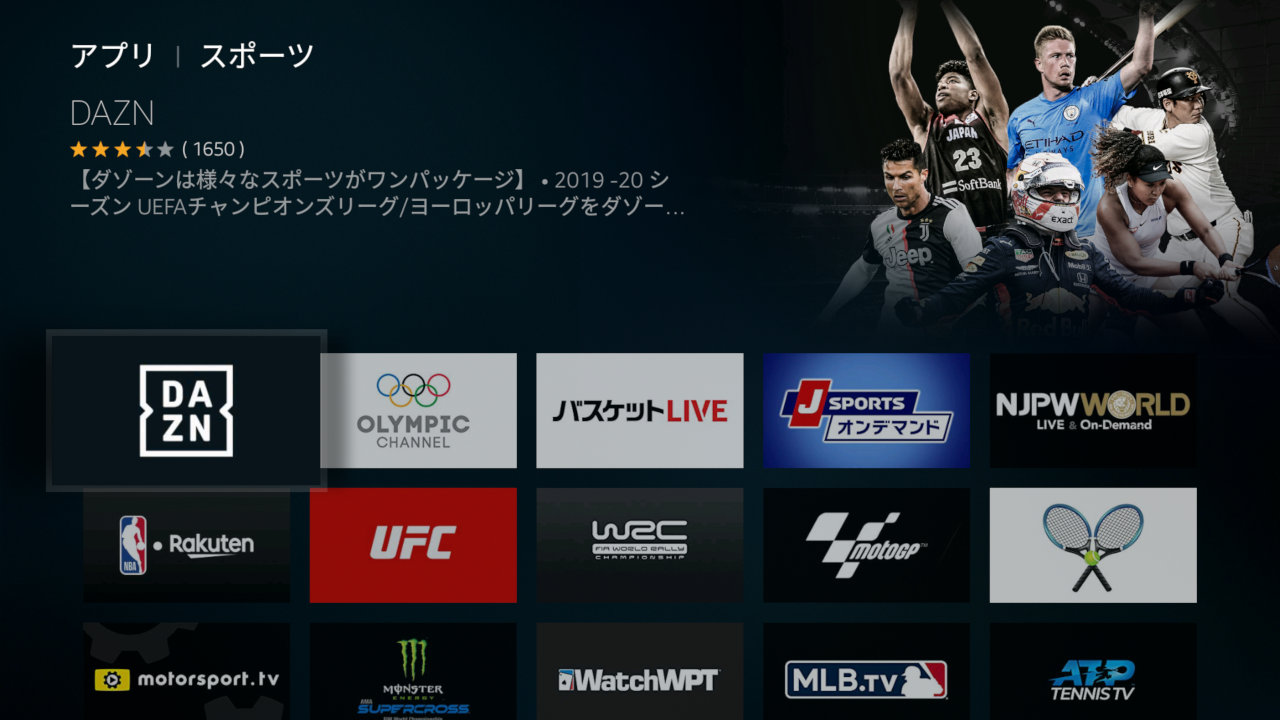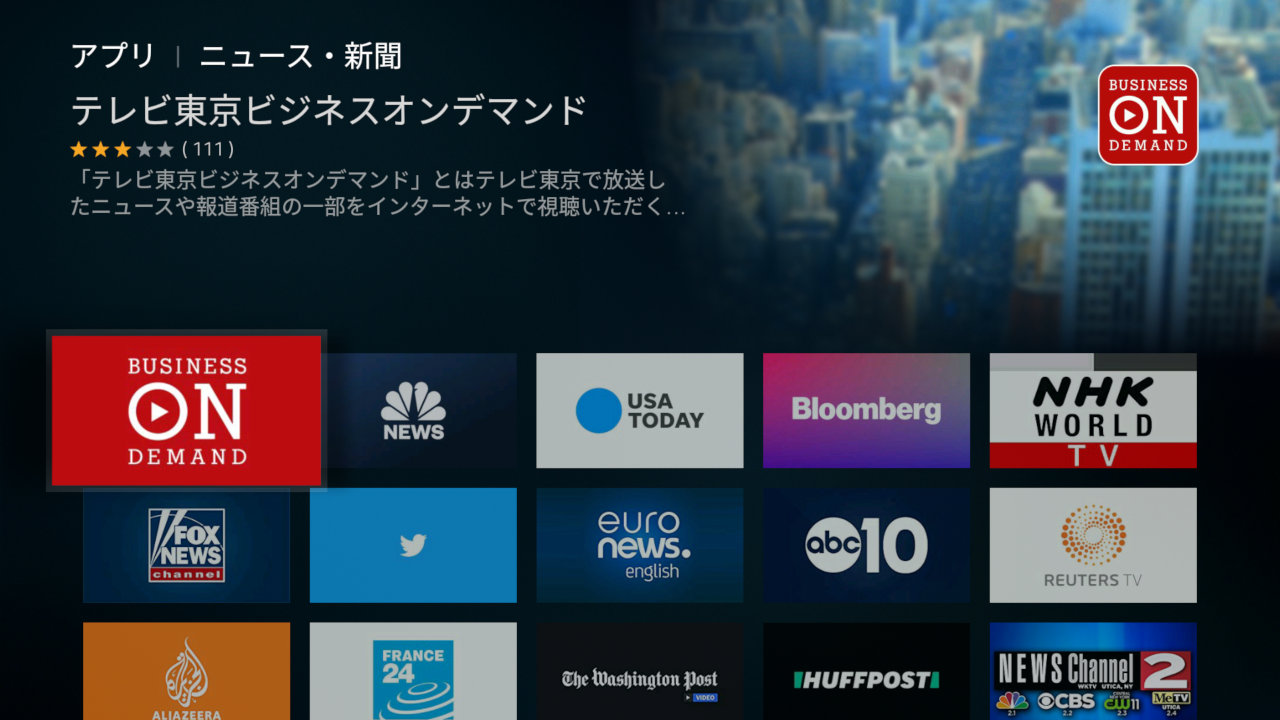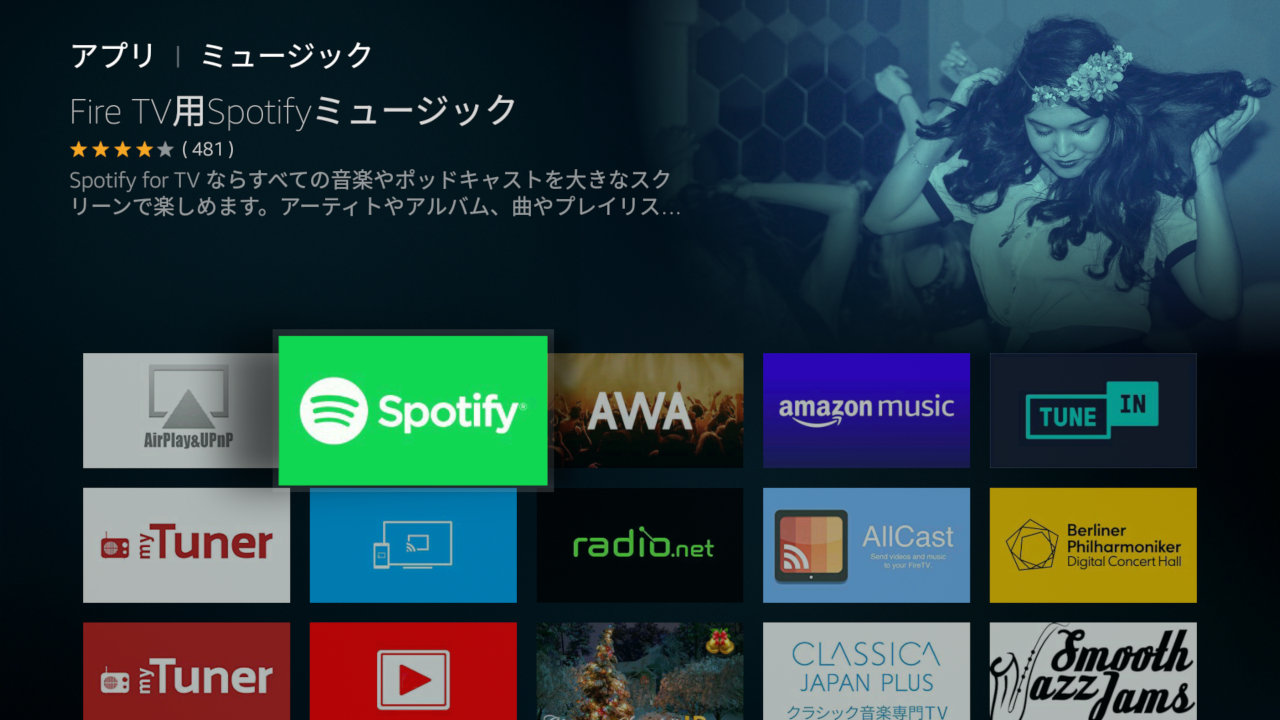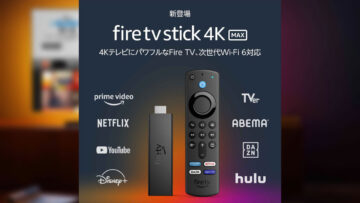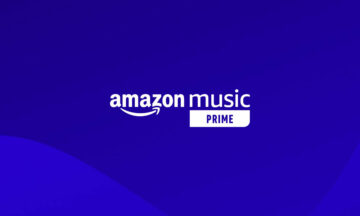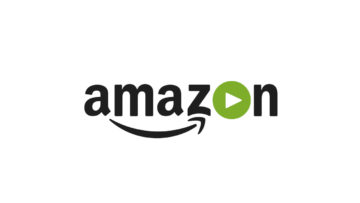Amazonのストリーミング端末『Fire TV Stick』。4,980円でテレビに様々なチャンネルを追加することができる、小さくて便利なデバイスです。
4K画質に対応した『Fire TV Stick 4K』(参考価格:6,980円)や『Fire TV Cube』(同:14,980円)も登場。
Wi-Fi環境があればテレビに繋いですぐにスタート。様々なエンターテインメントを楽しめます。
Amazon Prime Videoはもちろん、YouTubeやHulu、Netflix、U-NEXT、DAZNなど、さまざまな動画配信サービスに対応。アプリを追加ダウンロードすることで、メジャーな動画配信サービスだけでなく、さらに多くのサービスをテレビで見ることができるようになります。
うちはAmazonプライム会員じゃないし……という方もテレビをもっと楽しめる端末です。
この記事では、「Fire TV」シリーズがあると何ができるようになるのか、どんな動画配信サービスに対応しているのかを紹介しています。
Contents
Fire TV Stick があると何ができる?
「Fire TV Stick」は、テレビとHDMIで接続し、Wi-Fiにつなぐだけで、Amazonプライム・ビデオをはじめ、HuluやNetflix、U-NEXT、DAZN、YouTube、dTV、TVer、AbemaTV、新日本プロレスワールドなど、様々な動画配信サービスの映画やドラマ、TV番組、スポーツ中継などのコンテンツを、大画面でも楽しめるようになる端末です。
Amazonプライム会員ならプライム・ビデオの対象動画が見放題。Prime Music対象の曲を聴くこともできます。
Silkブラウザ搭載。ウェブサイトへのアクセスも可能。アプリをダウンロードして、iOS/Android端末などの画面をミラーリングするなど、機能を拡張することができます。
小型で持ち運びがしやすく、出張や旅行の際に、ホテルでも利用可能(無線インターネット回線、HDMI接続は必要ですが)。
Fire TV Stick 利用に必要なもの
Fire TV Stickを利用するのに必要な機器・サービスは次のとおりです。
- Fire TV Stick 本体
- 無線インターネット回線
(Wi-Fiではなく有線接続したいときは、Amazon イーサネットアダプタを購入して接続できます) - HDMI端子付きテレビ
Fire TV Stick セット内容
- Fire TV Stick
- Alexa対応音声認識リモコン
- USBケーブル
- HDMI延長ケーブル
- 電源アダプタ
- 単4電池2本
- スタートガイド
接続方法、初回設定
Fire TV Stickの接続は非常に簡単です。
- リモコンに付属の単4電池2本を入れます。
- USBケーブルのmicroUSB端子をFire TV Stick本体に接続し、もう一方を電源アダプタに接続します。
- Fire TV Stick本体をテレビのHDMI端子に接続します。テレビの端子に直接接続するのが難しい場合は、付属のHDMI延長ケーブルを使います。
- 電源アダプタをコンセントにつなぎます。
- テレビの 電源を入れ、入力切替でFire TV Stickを接続したHDMI入力へ切り替えます。
- あとはリモコンを使い、画面の指示にに従ってセットアップを完了します(言語選択や接続するWi-Fiネットワークの選択など)。
インターネットに接続したことを確認できれば初期設定は完了です。Wi-Fiの接続はボタン1つで完了する「WPS」で行えます。
NECの「Atermシリーズ」なら「らくらくスタートボタン」、BUFFALOの「AirStationシリーズ」なら「AOSSボタン」がWPSボタンを兼ねています。ボタンをワンプッシュするだけで無線設定を行ってくれます。
アプリでFire TV Stickの機能を拡張しよう
Amazonが提供する以外のサービスは、アプリをダウンロードして利用することになります。初回に必要なアプリをまとめてダウンロードすることができますし、後から1つ1つ利用したいアプリをダウンロードすることもできます。
「Fire TV Stick」の本体ストレージは「8GB」(実際に使える容量はこれよりも少なくなります)。ゲームなどもありますが、なんでもかんでもダウンロードしていけるほどストレージは大きくないので厳選していくようにしましょう。
動画サービス以外に、SpotifyやTuneIn、AWAといった音楽サービスのアプリもリリースされています。
対応しているエンタメコンテンツ
Fire TV Stickは、たとえば以下のサービスに対応しています。アプリをダウンロードして、さらに多くのエンターテインメントを楽しむこともできます。
動画
- Prime Video
- YouTube
- Netflix
- Hulu
- AbemaTV
- TVer
- FOD
- U-NEXT
- Paravi
- GYAO!
- dTV
- 楽天TV:RakutenTV(旧楽天ショウタイム)
- Disney THEATER
- WOWOW

- DMM.com
- TSUTAYA TV
- バンダイチャンネル
 スカパー!オンデマンド
スカパー!オンデマンド
スポーツ
- DAZN
- J SPORTSオンデマンド
- 新日本プロレスワールド
- NBA Rakuten
- WWEネットワーク
新聞・ニュース
- テレビ東京ビジネスオンデマンド
- NHK WORLD TV
音楽
Fire TV Stick 利用に月額料金は発生する?
「Fire TV Stick」自体の料金は機器の購入時のみ。以降、料金が発生することはありません。
料金がかかるのは利用する動画サービスに関して。たとえばYouTubeやAbemaTV、ニコニコ、GYAO!など、無料で視聴できるサービスに関しては無料で利用することができます。
HuluやNetflix、U-NEXTなどのサブスクリプションサービスを見ようと思えば当然ながら料金が発生します。Amazonプライム会員特典の「プライム・ビデオ」は、プライム会員であれば追加料金なしで利用することができます。
様々な動画サービスを視聴できる「Fire TV Stick」ですが、特に「プライム・ビデオ」と深く連携しています。Amazonプライム会員になっておくと思い切り楽しむことができます。
おわりに
というわけで「【Fire TV Stick】何ができる?テレビとの接続方法や使いかた、視聴できる動画配信サービス」という話題でした。最近のテレビにはHDMI端子は標準でついているので、あとはインターネット環境(Wi-Fi環境)があれば、「Fire TV Stick」をつなげて様々な動画サービス・音楽サービス等を楽しめるようになります。
値段が安いのでリモコン操作のレスポンスやストリーミング配信の品質など満足できるのかが不安でしたが、問題なく使えています。現行モデルは「Alexa対応音声認識リモコン(第2世代)」が付属して4,980円。正直、お得です。
小型で持ち運びしやすく、自宅だけでなく旅行や帰省時にも活躍します。
対応している動画配信サービスも多いですし、スマホやタブレット、PCだけでなく、テレビの大画面で観たいと考えているのであれば、購入を検討してみてはいかがでしょうか。Amazonのサービスと深く連携しているので、同時に「Amazonプライム」も加入しておくとより楽しめます。